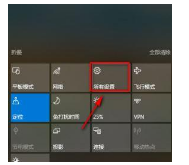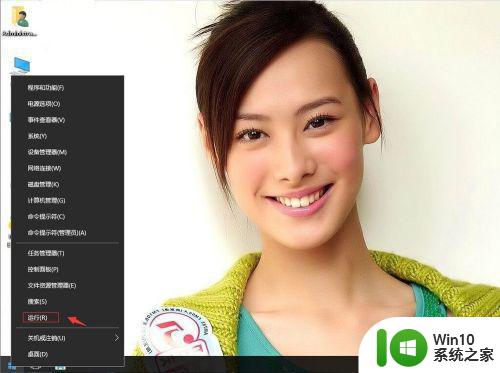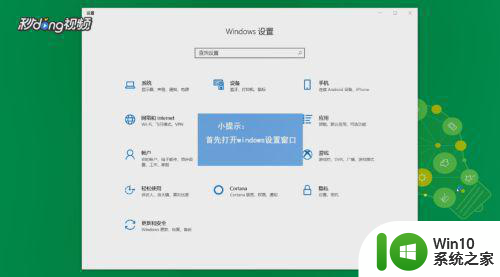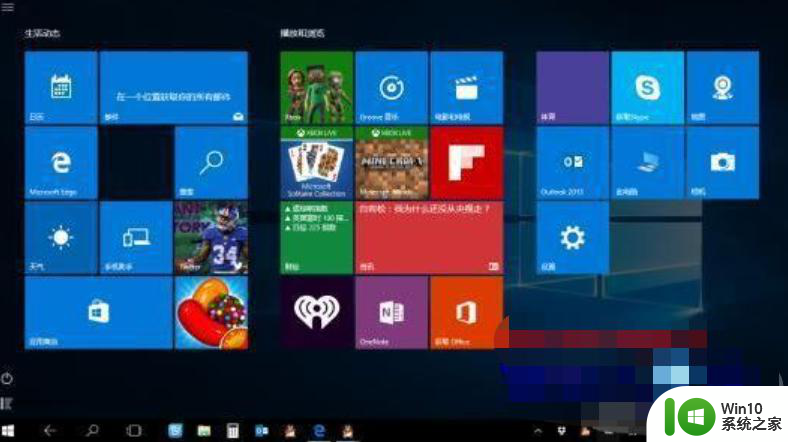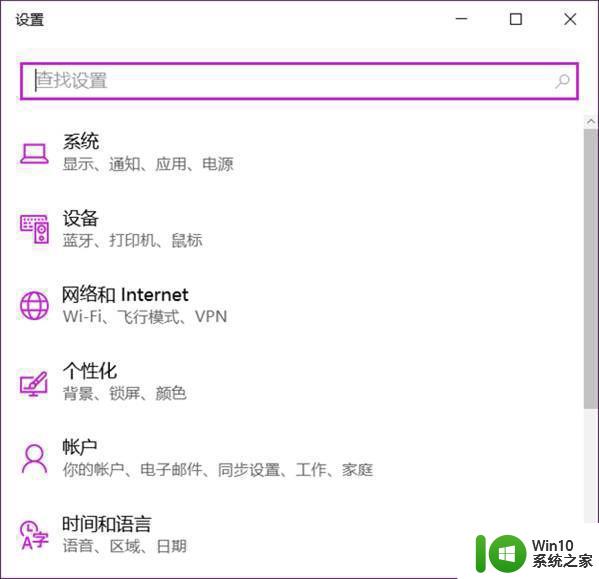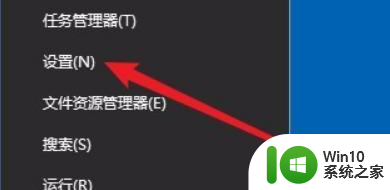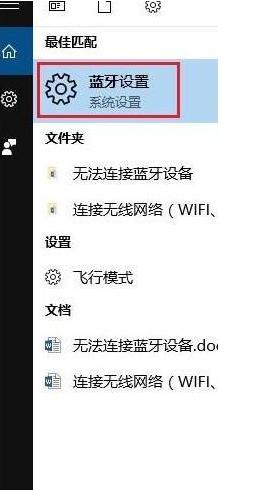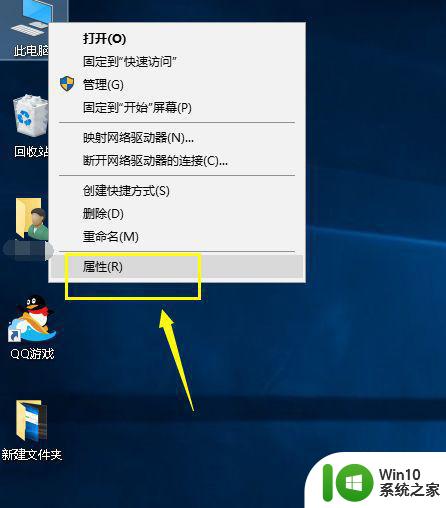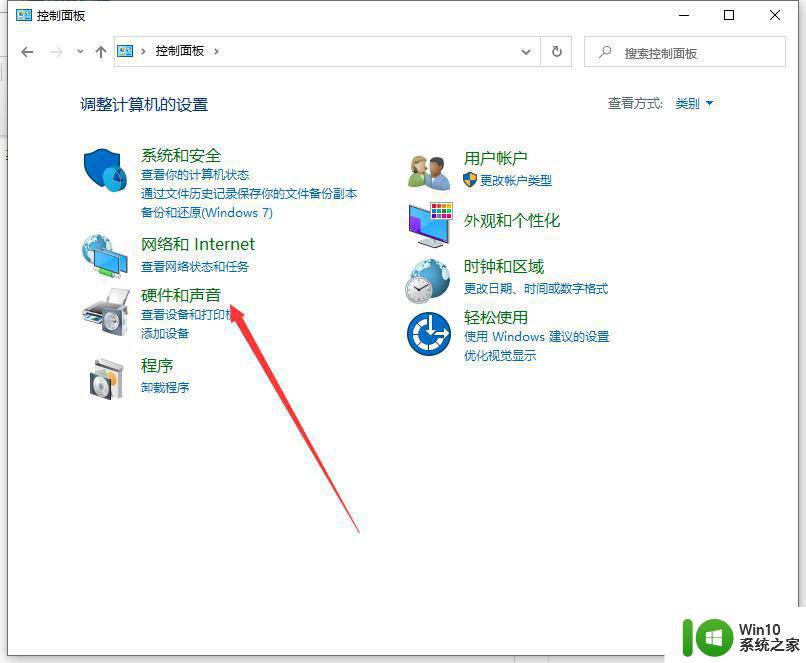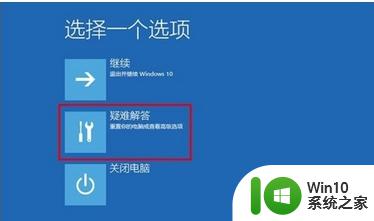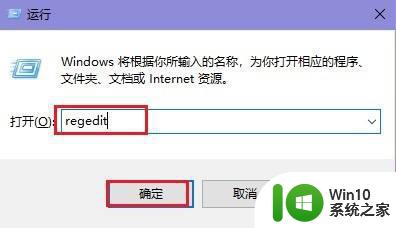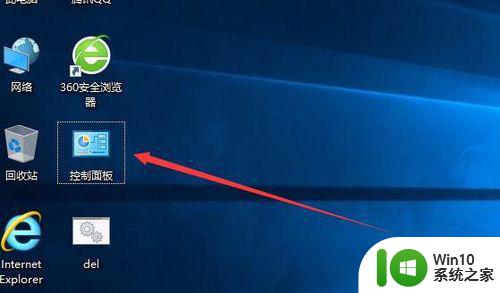win10笔记本电脑时间不自动更新的详细处理办法 win10笔记本电脑时间不同步解决方法
更新时间:2024-12-19 11:39:54作者:yang
Win10笔记本电脑时间不自动更新是一个常见的问题,可能会导致系统时间与实际时间不同步,给用户带来诸多不便,解决这一问题的方法有很多种,可以通过手动设置时间、检查网络连接、更新系统补丁等方式来修复。在本文中将详细介绍win10笔记本电脑时间不同步的解决方法,帮助用户快速解决这一困扰。
处理办法如下:
1、点击任务栏右下角的 操作中心 按钮,在弹出的菜单中点击【所有设置】按钮;
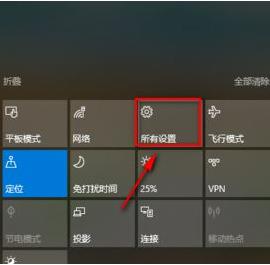
2、找到时间和语言的设置选项;

3、在日期和时间界面点击更改 按钮将时间修改为正确的时间;
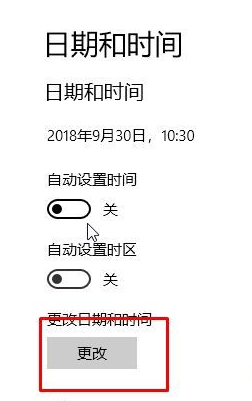
4、设置完成后我们将自动设置时间的开关打开即可!
以上就是win10笔记本电脑时间不自动更新的详细处理办法的全部内容,有需要的用户就可以根据小编的步骤进行操作了,希望能够对大家有所帮助。